目录
《手把手教你在系统中彻底卸载设备管理器的实用方法》
-
来源:建米软件
-
2025-08-03 10:48:13
-
在Windows系统的使用过程中,设备管理器可是个相当重要的工具。它就像是计算机硬件设备的“大管家”,能让我们轻松管理各种硬件设备。不过呢,有时候出于某些特殊原因,我们可能就得对设备管理器里的设备进行卸载操作。这听起来好像挺简单,但要是操作不当,就可能会给计算机系统带来一些麻烦。接下来,咱们就详细聊聊在系统中卸载设备管理器相关设备的那些事儿,包括卸载前要做啥准备、具体的卸载步骤、卸载后该怎么处理,还有一些需要特别注意的事项。
一、为什么要卸载设备管理器中的设备
在日常使用计算机的过程中,有不少情况会让我们产生卸载设备管理器中设备的想法。
1. 设备故障
当设备出现故障,比如硬盘频繁报错、USB接口无法识别设备等,经过各种排查和维修都无法解决问题时,就可能需要卸载该设备。以硬盘为例,如果它频繁出现坏道,导致系统运行缓慢甚至频繁死机,这时候卸载硬盘设备,在更换新硬盘后重新安装,或许能让计算机恢复正常运行。

2. 设备升级
随着科技的不断发展,硬件设备也在不断更新换代。当我们想要升级某个设备,比如把旧的显卡换成性能更强大的新显卡时,就需要先卸载旧的显卡设备。这样做可以避免新旧设备驱动之间产生冲突,确保新设备能够正常安装和使用。
3. 设备不再使用
有些设备可能因为我们的使用需求发生了变化而不再使用,比如曾经连接的外接摄像头,现在已经用不到了。为了让设备管理器更加简洁,也为了避免系统在不必要的设备上浪费资源,就可以将这些不再使用的设备卸载掉。
4. 解决驱动问题
有时候设备的驱动程序可能会出现问题,比如驱动版本过旧、驱动与系统不兼容等,导致设备无法正常工作。这时候卸载设备并重新安装驱动程序,有可能解决这些问题。例如,声卡驱动出现问题导致没有声音,卸载声卡设备后重新安装最新的驱动程序,也许就能恢复声音。
5. 系统优化
对于一些对系统性能有较高要求的用户来说,卸载一些不必要的设备可以减少系统的负担,提高系统的运行速度。比如一些自带的但很少使用的设备,像读卡器等,卸载后可以让系统更加流畅。
二、卸载前的重要准备工作
在进行设备卸载操作之前,做好充分的准备工作是非常必要的,这能让我们在操作过程中更加安心。
1. 备份数据
虽然一般情况下卸载设备管理器中的设备不会直接影响数据,但不怕一万就怕万一。特别是对于存储设备,像硬盘、U盘等,里面可能存储着我们重要的文件、照片、视频等。在卸载之前,一定要将这些重要数据复制到外部存储设备,比如移动硬盘或者云存储中。这样即使在卸载过程中出现意外情况,我们的数据也能得到保障。
2. 了解设备信息
要明确自己要卸载的设备名称和型号,这可以通过右键点击“此电脑”,选择“管理”,在“设备管理器”中查看设备的详细信息。了解设备信息有助于我们在卸载过程中准确找到要卸载的设备,避免误操作卸载了其他重要设备。比如,如果我们要卸载的是一个特定型号的打印机,在设备管理器中准确找到它,就能确保卸载的是我们想要卸载的设备。
3. 检查系统状态
在卸载设备之前,要确保计算机系统处于稳定的状态。检查系统是否有未完成的更新、是否存在病毒或恶意软件等。如果系统存在问题,可能会影响卸载操作的顺利进行,甚至导致系统出现故障。可以使用杀毒软件对系统进行全面扫描,确保系统安全。
4. 准备驱动程序
如果在卸载设备时选择删除驱动程序软件,那么在重新安装设备时就需要手动安装驱动程序。所以在卸载前,最好备份驱动程序或者记录驱动程序的下载来源。可以通过设备管理器中的“驱动程序”选项卡,备份当前设备的驱动程序。这样在重新安装设备时,就能快速安装正确的驱动程序。
5. 制定卸载计划
对于一些复杂的设备卸载操作,或者需要卸载多个设备的情况,制定一个卸载计划是很有必要的。明确卸载的顺序、时间安排等,避免在卸载过程中出现混乱。比如,如果要同时卸载显卡和声卡,先卸载哪个后卸载哪个,都需要提前规划好。
三、打开设备管理器的不同方式
要对设备管理器中的设备进行卸载操作,首先得打开设备管理器,下面为大家介绍几种常见的打开方式。

1. 快捷方式
按下Win + X组合键,这是一个非常方便快捷的操作。在弹出的菜单中,我们可以看到“设备管理器”选项,直接点击它就能快速打开设备管理器。这种方式适合那些追求高效操作的用户,能够节省不少时间。
2. 控制面板方式
打开“控制面板”,这可以通过在开始菜单中搜索“控制面板”来找到。在控制面板中,根据查看方式的不同,找到“设备管理器”选项。如果是大图标或小图标查看方式,直接在列表中找到“设备管理器”并点击打开;如果是类别查看方式,可能需要在“系统和安全”或“硬件和声音”等类别中找到“设备管理器”。这种方式比较传统,但对于一些不太熟悉快捷操作的用户来说,也是一种可靠的打开方式。
3. 搜索框方式
在任务栏的搜索框中输入“设备管理器”,系统会自动搜索并显示“设备管理器”程序,点击即可打开。这种方式简单直接,不需要记住复杂的组合键或在众多选项中寻找,适合所有用户使用。
4. 运行命令方式
按下Win + R组合键,打开“运行”对话框。在对话框中输入“devmgmt.msc”,然后点击“确定”按钮,就能打开设备管理器。这种方式需要记住特定的命令,但对于一些经常进行系统操作的用户来说,也是一种快速打开设备管理器的方法。
5. 任务管理器方式
打开任务管理器,可以通过右键点击任务栏选择“任务管理器”,或者按下Ctrl + Shift + Esc组合键。在任务管理器中,切换到“服务”选项卡,找到“Device Install Service”和“Device Setup Manager”服务,确保它们正在运行。然后在任务管理器的“详细信息”选项卡中,找到“mmc.exe”进程,右键点击它并选择“转到详细信息”,在弹出的窗口中可以找到“设备管理器”并打开。这种方式相对复杂一些,但在某些特殊情况下可能会用到。
四、在设备管理器中找到要卸载的设备
打开设备管理器后,接下来就要找到我们要卸载的设备了,这需要我们对设备管理器的界面有一定的了解。
1. 了解设备类别
设备管理器中的设备是按照类别进行分类显示的,常见的类别有“显示适配器”“声音、视频和游戏控制器”“网络适配器”“存储控制器”等。不同类别的设备具有不同的功能和用途。比如,“显示适配器”类别中包含的是显卡相关的设备,负责计算机的图形显示;“声音、视频和游戏控制器”类别中包含的是声卡、摄像头等设备,负责声音和视频的输入输出。
2. 展开设备类别
在设备管理器窗口中,每个设备类别前面都有一个小箭头。点击这个小箭头,就可以展开该设备类别,查看其中包含的具体设备。例如,如果我们要卸载显卡,就点击“显示适配器”类别前面的小箭头,展开后就能看到显卡设备的名称和型号。
3. 查找特定设备
如果我们知道要卸载的设备的名称或型号,可以使用设备管理器中的搜索功能。在设备管理器窗口的右上角有一个搜索框,输入设备的名称或型号,系统会自动在所有设备中进行搜索,并高亮显示找到的设备。这样就能快速定位到要卸载的设备。
4. 查看设备状态
在找到要卸载的设备后,我们还可以查看设备的状态。右键点击设备,选择“属性”,在弹出的属性窗口中切换到“常规”选项卡,可以看到设备的状态信息,如“设备运行正常”“设备有问题”等。如果设备有问题,可能会显示相应的错误代码和提示信息,这有助于我们进一步了解设备的情况。
5. 区分不同设备
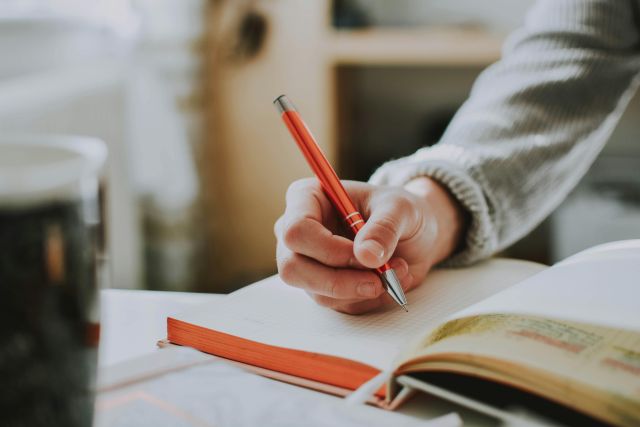
有些设备可能会有相似的名称或型号,这时候就需要仔细区分。可以通过查看设备的详细信息,如设备的制造商、驱动程序版本等,来准确识别要卸载的设备。比如,有两个不同型号但名称相似的USB设备,通过查看它们的详细信息,就能确定哪个是我们要卸载的设备。
| 设备类别 | 常见设备 | 功能用途 |
|---|---|---|
| 显示适配器 | 显卡 | 负责计算机的图形显示 |
| 声音、视频和游戏控制器 | 声卡、摄像头 | 负责声音和视频的输入输出 |
| 网络适配器 | 网卡 | 实现计算机的网络连接 |
五、卸载设备的具体操作步骤
找到要卸载的设备后,就可以进行卸载操作了,下面为大家详细介绍卸载设备的具体步骤。
1. 右键点击设备
在设备管理器中找到要卸载的设备,用鼠标右键点击该设备。这时候会弹出一个菜单,菜单中包含了对该设备的各种操作选项。
2. 选择“卸载设备”
在弹出的菜单中,找到并选择“卸载设备”选项。点击后,会弹出一个确认对话框,提示我们是否要卸载该设备。
3. 选择是否删除驱动程序软件
在确认对话框中,有一个“删除此设备的驱动程序软件”的选项。如果我们选择勾选这个选项,在卸载设备的同时会删除该设备的驱动程序软件;如果不勾选,则只卸载设备,保留驱动程序软件。是否删除驱动程序软件需要根据我们的实际情况来决定。如果以后不再使用该设备,或者想要彻底清除该设备的相关信息,可以选择删除驱动程序软件;如果只是暂时卸载设备,以后还可能会重新安装该设备,那么可以不删除驱动程序软件,这样在重新安装设备时就不需要再次安装驱动程序。
4. 点击“卸载”按钮
在确认好是否删除驱动程序软件后,点击“卸载”按钮,系统会开始卸载设备。卸载过程可能需要一些时间,具体时间取决于设备的复杂程度和系统的性能。在卸载过程中,我们需要耐心等待,不要进行其他可能影响卸载操作的操作。
5. 等待卸载完成
系统会自动完成设备的卸载操作,卸载完成后会给出相应的提示信息。这时候我们可以在设备管理器中查看,确认该设备是否已经被成功卸载。
六、卸载后的必要处理工作
设备卸载完成后,还需要进行一些必要的处理工作,以确保计算机系统能够正常运行。
1. 重启计算机
卸载设备后,建议重启计算机。重启计算机可以让系统重新识别硬件设备,并加载必要的驱动程序。有时候,卸载设备后系统可能会有一些残留的设置或缓存,重启计算机可以清除这些残留信息,使系统更加稳定。例如,卸载显卡后重启计算机,系统会重新检测硬件,加载新的显卡驱动程序,确保显卡能够正常工作。
2. 检查设备状态
重启计算机后,再次打开设备管理器,检查已卸载设备是否还存在。如果仍然存在,可能是卸载过程中出现了问题,我们可以尝试再次卸载该设备。如果再次卸载仍然失败,可以尝试更新该设备的驱动程序,有时候驱动程序的问题也会导致设备无法正常卸载。还可以检查设备管理器中是否有其他设备出现异常状态,因为卸载一个设备可能会影响到其他相关设备的正常运行。
3. 清理系统垃圾
卸载设备后,系统中可能会残留一些无用的文件和注册表项,这些垃圾文件会占用系统空间,影响系统的运行速度。我们可以使用系统自带的磁盘清理工具或第三方的系统清理软件来清理这些垃圾文件。例如,使用Windows系统自带的磁盘清理工具,选择要清理的磁盘,然后勾选相关的清理选项,如临时文件、回收站文件等,最后点击“确定”按钮即可开始清理。
4. 重新安装驱动程序(如果需要)

如果在卸载设备时选择了删除驱动程序软件,并且以后还需要使用该设备,那么就需要重新安装驱动程序。可以从设备制造商的官方网站上下载最新的驱动程序,然后按照安装向导的提示进行安装。在安装驱动程序之前,最好先关闭其他不必要的程序,以免影响驱动程序的安装过程。
5. 测试系统功能
完成上述操作后,我们需要测试系统的相关功能是否正常。例如,如果卸载的是声卡设备,就需要测试计算机是否还有声音;如果卸载的是显卡设备,就需要测试计算机的图形显示是否正常。通过测试系统功能,可以及时发现卸载设备后可能出现的问题,并采取相应的解决措施。
七、卸载设备时的注意事项
在卸载设备管理器中的设备时,有很多注意事项需要我们牢记,以免给计算机系统带来不必要的麻烦。
1. 谨慎卸载关键设备
像CPU、内存等关键设备是计算机正常运行的基础,卸载这些设备可能会导致计算机无法正常启动或运行。在设备管理器中,虽然一般不会直接显示CPU和内存设备,但在进行卸载操作时,一定要仔细确认要卸载的设备,避免误操作卸载了关键设备。例如,在卸载一些存储设备时,要确保不会误卸载了系统盘对应的存储设备。
2. 注意驱动程序问题
如果卸载设备时选择删除驱动程序软件,在重新安装设备时可能需要手动安装驱动程序。在卸载前最好备份驱动程序或记录驱动程序的下载来源。不同版本的驱动程序可能会对设备的性能产生影响,在选择驱动程序时,要尽量选择与设备和系统兼容的最新版本的驱动程序。例如,显卡驱动程序的更新可以提高显卡的性能和稳定性,但如果安装了不兼容的驱动程序,可能会导致显卡出现花屏、死机等问题。
3. 避免同时卸载多个设备
同时卸载多个设备可能会增加系统出现问题的风险。如果在卸载多个设备后系统出现故障,很难确定是哪个设备卸载导致的问题。建议一次只卸载一个设备,卸载完成后检查系统是否正常,再决定是否卸载其他设备。例如,如果要卸载显卡和声卡,先卸载显卡,重启计算机检查系统是否正常,然后再卸载声卡。
4. 注意系统兼容性
有些设备的卸载可能会受到系统兼容性的影响。例如,一些较老的设备可能在新的操作系统中无法正常卸载,或者卸载后会导致系统出现兼容性问题。在卸载这些设备时,我们需要提前了解设备和系统的兼容性情况,可以通过设备制造商的官方网站或相关的技术论坛来获取相关信息。如果发现存在兼容性问题,可以尝试使用一些兼容性工具或采取其他相应的解决措施。
5. 备份系统
在进行设备卸载操作之前,最好对系统进行一次备份。备份系统可以在出现问题时恢复到之前的状态,避免数据丢失和系统故障。我们可以使用Windows系统自带的备份和还原功能,或者第三方的备份软件来备份系统。例如,使用Windows系统自带的备份和还原功能,选择备份系统映像到外部存储设备,这样在系统出现问题时可以通过恢复系统映像来恢复系统。
| 注意事项 | 具体说明 | 解决方法 |
|---|---|---|
| 谨慎卸载关键设备 | 卸载CPU、内存等关键设备可能导致计算机无法正常运行 | 仔细确认要卸载的设备,避免误操作 |
| 注意驱动程序问题 | 删除驱动程序软件后重新安装设备需手动安装驱动 | 卸载前备份驱动程序或记录下载来源 |
| 避免同时卸载多个设备 | 增加系统出现问题的风险 | 一次只卸载一个设备,卸载后检查系统 |
八、常见问题及解决方法
在卸载设备管理器中的设备过程中,可能会遇到一些常见的问题,下面为大家介绍这些问题及相应的解决方法。
1. 设备无法卸载
有时候会遇到设备无法卸载的情况,这可能是由于设备正在被使用、驱动程序被锁定等原因导致的。解决方法是先关闭所有与该设备相关的程序,确保设备没有被使用。然后可以尝试在安全模式下卸载设备,在安全模式下系统只加载基本的驱动程序和服务,这样可以避免一些程序对设备卸载的干扰。如果还是无法卸载,可以使用第三方的设备卸载工具来卸载该设备。
2. 卸载后设备仍然存在
卸载设备后在设备管理器中仍然能看到该设备,这可能是卸载过程中出现了问题,或者系统中有残留的驱动程序。可以尝试再次卸载该设备,或者使用驱动程序卸载工具来彻底清除该设备的驱动程序。还可以通过修改注册表来删除与该设备相关的注册表项,但修改注册表需要非常谨慎,建议在修改之前备份注册表。
3. 卸载后系统出现故障
卸载设备后系统可能会出现一些故障,如系统无法启动、某些功能无法使用等。这可能是由于卸载设备时删除了一些必要的驱动程序或系统文件导致的。解决方法是使用系统还原功能,将系统恢复到卸载设备之前的状态。如果系统还原无法解决问题,可以尝试重新安装系统。
4. 重新安装设备后驱动程序无法安装
重新安装设备后可能会遇到驱动程序无法安装的问题,这可能是由于驱动程序版本不兼容、系统缺少必要的组件等原因导致的。可以从设备制造商的官方网站上下载最新的驱动程序,确保驱动程序与设备和系统兼容。还可以检查系统是否安装了必要的组件,如.NET Framework等,如果缺少这些组件,需要先安装这些组件,然后再尝试安装驱动程序。
5. 卸载设备后其他设备出现问题
卸载一个设备后,可能会影响到其他相关设备的正常运行,导致其他设备出现问题。这可能是由于设备之间存在依赖关系,卸载一个设备后破坏了这种依赖关系。解决方法是检查其他设备的驱动程序是否正常,可以尝试更新其他设备的驱动程序。如果问题仍然存在,可以尝试重新安装受影响的设备。
在系统中卸载设备管理器中的设备并不是一件简单的事情,需要我们谨慎操作,按照正确的步骤进行,并做好相应的准备和后续处理工作。只有这样,才能确保计算机系统的稳定运行,避免出现不必要的问题。希望通过本文的介绍,能让大家对在系统中卸载设备管理器中的设备有更深入的了解,在实际操作中能够更加得心应手。
常见用户关注的问题:
以下是5个不同的问题标题及回答:
问题一:在Windows系统里卸载设备管理器中的设备有啥用啊?
我就想知道为啥要在Windows系统里卸载设备管理器中的设备呢,感觉卸载了会不会有啥不好的影响呀。其实卸载设备管理器中的设备还是有不少用处的,下面来详细说说。
1. 解决设备冲突:有时候电脑里的设备可能会出现冲突,比如两个设备争抢系统资源,导致电脑运行不稳定。这时候卸载其中一个设备,重新安装,可能就能解决冲突问题。
2. 更新设备驱动:当要更新某个设备的驱动时,先卸载旧的设备,再安装新的驱动,能让新驱动更好地发挥作用,避免旧驱动残留影响新驱动的安装和使用。
3. 清理无用设备:有些设备可能已经不再使用了,像以前的旧鼠标、旧键盘等,卸载这些无用设备可以让设备管理器更简洁,减少系统负担。
4. 排除设备故障:如果某个设备出现故障,比如打印机无法正常打印,卸载后重新安装,可能会修复一些小故障,让设备恢复正常使用。
5. 优化系统性能:过多的设备会占用系统资源,卸载一些不必要的设备可以释放系统资源,让电脑运行得更流畅。
6. 应对硬件更换:当更换了新的硬件设备,比如换了新显卡,卸载旧显卡设备,能让新显卡更好地被系统识别和适配。
问题二:卸载设备管理器中的设备会丢失数据吗?
我听说很多人担心卸载设备管理器中的设备会丢失数据,我也有点好奇,这到底会不会丢失数据呢。其实一般情况下不会,但也有一些特殊情况,下面来仔细分析。
1. 普通卸载情况:对于大多数设备,像显卡、声卡等,卸载它们通常不会直接影响数据。因为这些设备主要是负责硬件功能的运行,和数据存储关系不大。
2. 存储设备情况:如果是存储设备,比如硬盘、U盘等,卸载时要小心。虽然卸载操作本身不会删除数据,但在卸载过程中如果操作不当,可能会导致数据丢失。比如在卸载硬盘时,没有正确保存正在编辑的文件,就可能丢失未保存的数据。
3. 驱动程序删除:卸载设备时如果选择删除驱动程序软件,一般也不会丢失数据。但如果在重新安装设备和驱动时出现问题,可能会影响设备对数据的正常读取。
4. 系统故障风险:卸载设备过程中,如果出现系统故障,比如突然断电、蓝屏等,可能会导致数据丢失。所以在卸载前最好备份重要数据。
5. 软件关联问题:有些软件可能和特定设备关联紧密,卸载设备后,这些软件可能无法正常运行,但一般不会导致数据丢失。不过可能会影响对数据的处理和使用。
6. 误操作可能性:在卸载设备时,如果不小心误删了存储设备中的数据,那肯定会造成数据丢失。所以操作时一定要谨慎。
问题三:卸载设备管理器中的设备后电脑会变慢吗?
朋友说卸载设备管理器中的设备后电脑可能会变慢,我想知道是不是真的呀。其实这得看具体情况,下面来具体说说。
1. 正常卸载情况:如果卸载的是一些无用的设备,比如旧的、不再使用的硬件设备,电脑可能会变快。因为卸载后系统资源得到释放,运行会更流畅。
2. 关键设备卸载:要是卸载了关键设备,比如显卡、声卡等,可能会导致电脑变慢。因为这些设备对于电脑的图形处理、声音播放等功能很重要,卸载后可能会影响系统的正常运行。
3. 驱动程序影响:卸载设备时如果删除了驱动程序,而重新安装的驱动程序不兼容或者有问题,可能会导致电脑变慢。因为不兼容的驱动会影响设备的性能,进而影响系统整体性能。
4. 系统重新识别:卸载设备后,系统需要重新识别硬件,这个过程可能会让电脑在短时间内变慢。但一般重启电脑后,系统会逐渐恢复正常。
5. 软件依赖问题:有些软件可能依赖特定的设备运行,卸载设备后,这些软件可能无法正常运行,或者运行速度变慢,从而影响整个电脑的使用体验。
6. 硬件冲突解决:如果卸载设备是为了解决硬件冲突,卸载后电脑可能会变快。因为冲突解决后,系统资源分配更合理,运行会更稳定。
| 卸载情况 | 对电脑速度的影响 | 原因分析 |
|---|---|---|
| 卸载无用设备 | 可能变快 | 释放系统资源 |
| 卸载关键设备 | 可能变慢 | 影响系统正常运行 |
| 驱动程序不兼容 | 可能变慢 | 影响设备性能 |
问题四:卸载设备管理器中的设备后还能恢复吗?
假如你不小心卸载了设备管理器中的设备,肯定会担心能不能恢复呀。其实一般情况下是可以恢复的,下面具体讲讲。
1. 自动恢复情况:有些设备在卸载后,当电脑重启时,系统会自动检测到硬件并重新安装驱动,实现自动恢复。比如一些常见的USB设备,像鼠标、键盘等。
2. 手动安装驱动:如果自动恢复不行,可以手动安装驱动。可以通过设备的官方网站下载对应型号的驱动程序,然后安装,这样就能让设备恢复正常使用。
3. 系统自带驱动:Windows系统本身自带了很多常见设备的驱动程序。卸载设备后,系统可能会使用自带的驱动来重新识别和安装设备。
4. 驱动备份恢复:如果在卸载设备前备份了驱动程序,那么可以使用备份的驱动来恢复设备。这样能确保使用的是原来的驱动版本,兼容性更好。
5. 设备管理器扫描:在设备管理器中,可以选择“扫描检测硬件改动”,系统会自动查找新的硬件设备并尝试安装驱动,可能会让卸载的设备恢复。
6. 第三方驱动工具:还可以使用一些第三方驱动工具,比如驱动精灵等,它们能自动检测硬件并下载安装合适的驱动,帮助恢复卸载的设备。
问题五:卸载设备管理器中的设备要注意啥呀?
朋友推荐说卸载设备管理器中的设备要注意很多事情,我就想知道到底要注意些啥呢。下面就来详细说说。
1. 备份数据:虽然大多数情况下卸载设备不会直接影响数据,但为了以防万一,还是要对重要数据进行备份。比如把重要文件复制到外部存储设备。
2. 了解设备信息:在卸载前要明确要卸载的设备名称和型号,这样才能准确找到要卸载的设备。可以通过右键点击“此电脑”,选择“管理”,在“设备管理器”中查看详细信息。
3. 谨慎卸载关键设备:像CPU、内存等关键设备,千万不能随意卸载。卸载这些设备可能会导致计算机无法正常运行,甚至损坏硬件。
4. 驱动程序处理:卸载设备时,要根据实际情况选择是否删除驱动程序软件。如果选择删除,在重新安装设备时可能需要手动安装驱动,所以最好提前备份驱动或记录下载来源。
5. 操作步骤正确:要按照正确的步骤来卸载设备,比如先打开设备管理器,找到要卸载的设备,再右键点击选择“卸载设备”,在确认对话框中正确选择操作。
6. 卸载后检查:卸载设备后,建议重启计算机,让系统重新识别硬件。重启后再次打开设备管理器,检查已卸载设备是否还存在。如果仍存在,可尝试再次卸载或更新驱动程序。
| 注意事项 | 具体内容 | 原因说明 |
|---|---|---|
| 备份数据 | 对重要数据进行备份 | 防止意外丢失数据 |
| 了解设备信息 | 明确设备名称和型号 | 准确找到要卸载的设备 |
| 谨慎卸载关键设备 | 不随意卸载CPU、内存等 | 避免计算机无法正常运行 |

更多新闻
预约免费体验 让管理无忧
微信咨询


添加专属销售顾问
扫码获取一对一服务









